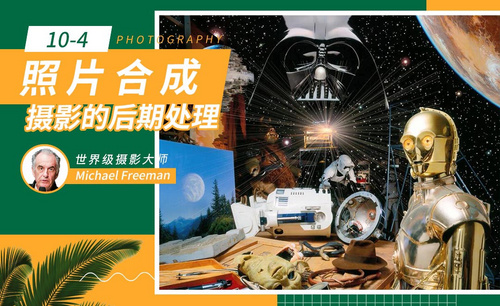Word转pdf的具体步骤及注意事项有哪些
发布时间:2020年11月13日 17:28
在平时的学习和工作中,知道怎么把word文件转换成PDF,不但可以提高你的工作效率,还会节省劳动时间。下面小编就把Word转pdf的具体步骤给大家介绍介绍。
首先我们找到自己需要转换的word文件,点击打开,在菜单栏找到文件选项,点击文件选项,在里面找到另存为选项。
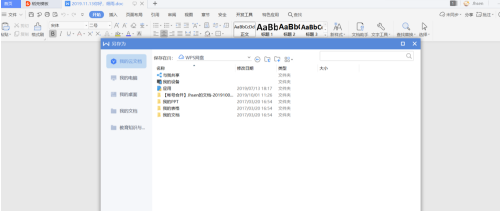
其次,我们在另存为选项里面找到其他格式,点击,系统会弹出对话框,我们在对话框里面修改文件类型,点击文件类型,在选项里面选择PDF文件格式,然后保存地点选择下,可以选择为桌面,然后点击确定按钮。
我们关闭word文本,在桌面我们会看到转换成的PDF文件,我们打开文件,可以看到word格式里面的内容以及转换过来了。
但是这里小编还要提醒您,原稿中的图像或表格最好不要使用特殊样式,尽量用简单的线条和样式,有阴影的更是不能用,如果转换成PDF格式就像是被复制一样存在一个大的黑边。
还有就是如果自己电脑Word版本里面并没有所需的字体或其他内容,建议不要转化成PDF格式,比如小编在提交学校需要的表格时用学校的模版,结果电脑Word并没有“楷体_GB2312”这个字体,因此是不能转换成PDF格式的。而是选择直接去有这种字体的打印店直接打印表格,擅自转换成PDF格式相当于固定了格式,依旧是没有那种字体的。
以上就是小编总结的关于Word转pdf的具体步骤及注意事项,希望对您有所帮助。